
اگر آپ متعدد USB ڈرائیوز استعمال کرتے ہیں تو ، آپ نے شاید محسوس کیا ہے کہ ہر بار جب آپ پلگ ان کرتے ہیں تو ڈرائیو لیٹر مختلف ہوسکتا ہے۔ پر
ونڈوز ڈرائیو خطوط تفویض کرتی ہے کہ جو بھی قسم کی ڈرائیو دستیاب ہے — فلاپی ، داخلی ہارڈ ڈسک ، آپٹیکل ڈرائیوز ، ایس ڈی کارڈز ، اور بیرونی USB ڈرائیوز۔ یہ پریشان کن ہوسکتا ہے — خاص کر اگر آپ استعمال کریں بیک اپ ٹولز یا پورٹیبل ایپس جو ہر بار ایک ہی ڈرائیو لیٹر کو ترجیح دیتے ہیں۔
متعلقہ: میرے کمپیوٹر کا بیک اپ لینے کا بہترین طریقہ کیا ہے؟
ڈرائیو لیٹرس کے ساتھ کام کرنے کے ل you ، آپ ونڈوز میں بنایا ہوا ڈسک مینجمنٹ ٹول استعمال کریں گے۔ ونڈوز 7 ، 8 ، یا 10 میں ، اسٹارٹ پر کلک کریں ، "تخلیق اور فارمیٹ ،" ٹائپ کریں اور پھر "ہارڈ ڈسک پارٹیشنز بنائیں اور وضع کریں۔" فکر نہ کرو آپ فارمیٹنگ بنانے یا کچھ پیدا کرنے نہیں جارہے ہیں۔ ڈسک مینجمنٹ ٹول کیلئے بس اسٹارٹ مینو اندراج ہے۔ یہ طریقہ کار ونڈوز کے کسی بھی ورژن میں بالکل اسی طرح کام کرتا ہے (اگرچہ ونڈوز ایکس پی اور وسٹا میں ، آپ کو کنٹرول پینل میں ایڈمنسٹریٹو ٹولس آئٹم کے ذریعے ڈسک مینجمنٹ لانچ کرنے کی ضرورت ہوگی)۔
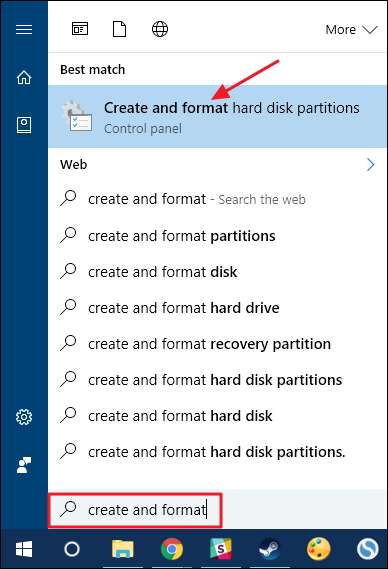
ونڈوز اسکین کرے گی اور پھر آپ کے کمپیوٹر سے منسلک تمام ڈرائیوز کو ڈسک مینجمنٹ ونڈو میں دکھائے گی۔ USB ڈرائیو پر دائیں کلک کریں جس پر آپ مستقل ڈرائیو لیٹر تفویض کرنا چاہتے ہیں اور پھر "ڈرائیو لیٹر اور راستے تبدیل کریں" پر کلک کریں۔
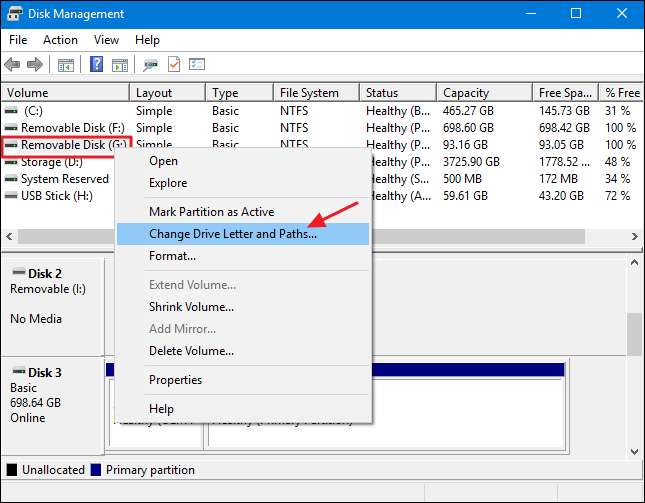
"ڈرائیو کا خط اور راستے تبدیل کریں" ونڈو میں منتخب کردہ ڈرائیو کا موجودہ ڈرائیو لیٹر۔ ڈرائیو لیٹر تبدیل کرنے کے لئے ، "تبدیل کریں" پر کلک کریں۔
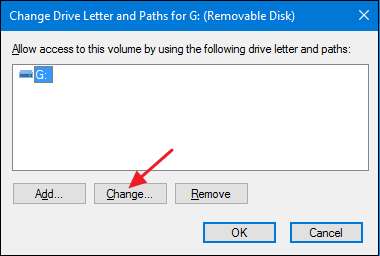
کھلنے والی "ڈرائیو لیٹر یا پاتھ" ونڈو میں ، یقینی بنائیں کہ "مندرجہ ذیل ڈرائیو لیٹر تفویض کریں" آپشن منتخب ہوا ہے اور پھر ڈرائیو ڈاؤن مینو کو استعمال کرکے ایک نیا ڈرائیو لیٹر منتخب کریں۔ جب آپ کام کرلیں تو ، "ٹھیک ہے" پر کلک کریں۔
نوٹ: ہم مشورہ دیتے ہیں کہ ایم اور زیڈ کے درمیان ڈرائیو لیٹر منتخب کرنا ، کیونکہ پہلے والے ڈرائیو لیٹر اب بھی ایسی ڈرائیوز کو تفویض کرسکتے ہیں جو فائل ایکسپلورر میں ہمیشہ ظاہر نہیں ہوتی ہیں جیسے آپٹیکل اور ہٹنے والا کارڈ ڈرائیوز۔ M کے ذریعے Z تقریبا systems اکثر ونڈوز سسٹمز پر کبھی استعمال نہیں ہوتے ہیں۔
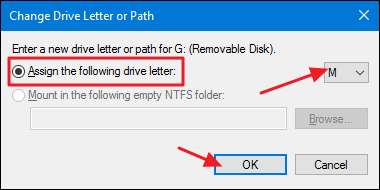
ونڈوز ایک انتباہ ظاہر کرے گی اور آپ کو یہ بتائے گی کہ کچھ ایپس مناسب طریقے سے چلانے کے لئے ڈرائیو لیٹروں پر انحصار کرسکتی ہیں۔ زیادہ تر حصے کے ل you ، آپ کو اس کے بارے میں فکر کرنے کی ضرورت نہیں ہوگی۔ لیکن اگر آپ کے پاس ایسی ایپس ہیں جن میں آپ نے اس ڈرائیو کے لئے دوسرا ڈرائیو لیٹر متعین کیا ہے تو ، آپ کو ان کو تبدیل کرنے کی ضرورت پڑسکتی ہے۔ جاری رکھنے کے لئے "ہاں" پر کلک کریں۔
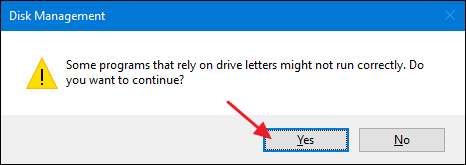
مرکزی ڈسک مینجمنٹ ونڈو میں واپس ، آپ کو ڈرائیو کو تفویض کیا گیا نیا ڈرائیو لیٹر دیکھنا چاہئے۔ اب آپ ڈسک مینجمنٹ ونڈو کو بند کرسکتے ہیں۔
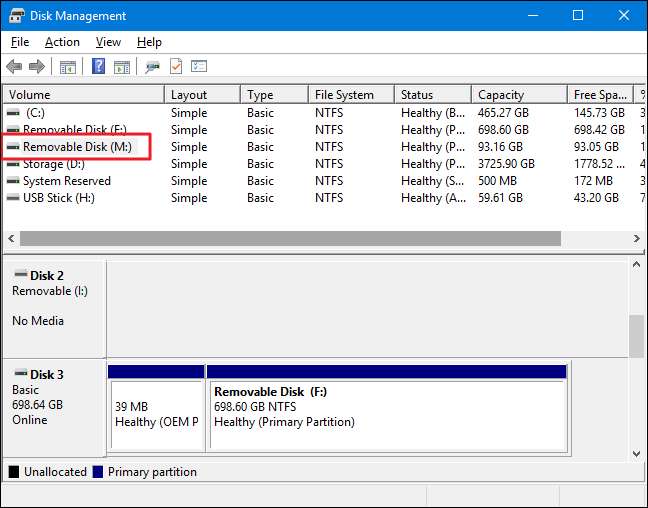
اب سے ، جب آپ ڈرائیو کو منقطع اور دوبارہ مربوط کرتے ہیں تو ، یہ نیا ڈرائیو لیٹر برقرار رہنا چاہئے۔ اب آپ اس ڈرائیو کے ل apps ایپس میں فکسڈ راہیں بھی استعمال کرسکتے ہیں apps جیسے ایپس کا بیک اپ — جس کی ضرورت ہوسکتی ہے۔







